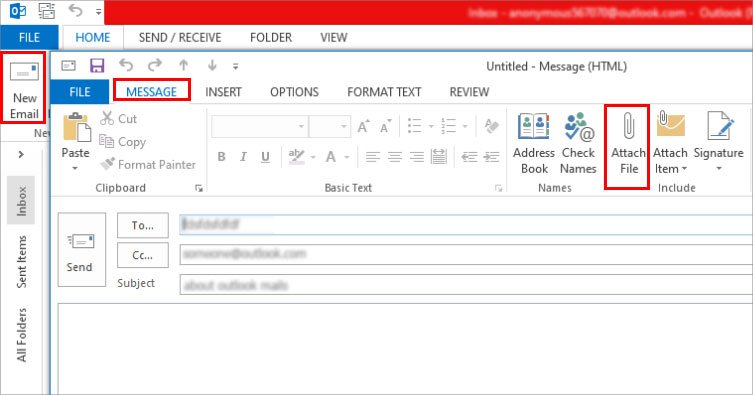Como dice el refrán Una imagen vale más que mil palabras, es igualmente cierto para los correos electrónicos. En lugar de solo escribir un mensaje simple, cuando le adjuntas fotos o videos, tu correo electrónico puede brindar más información al destinatario.
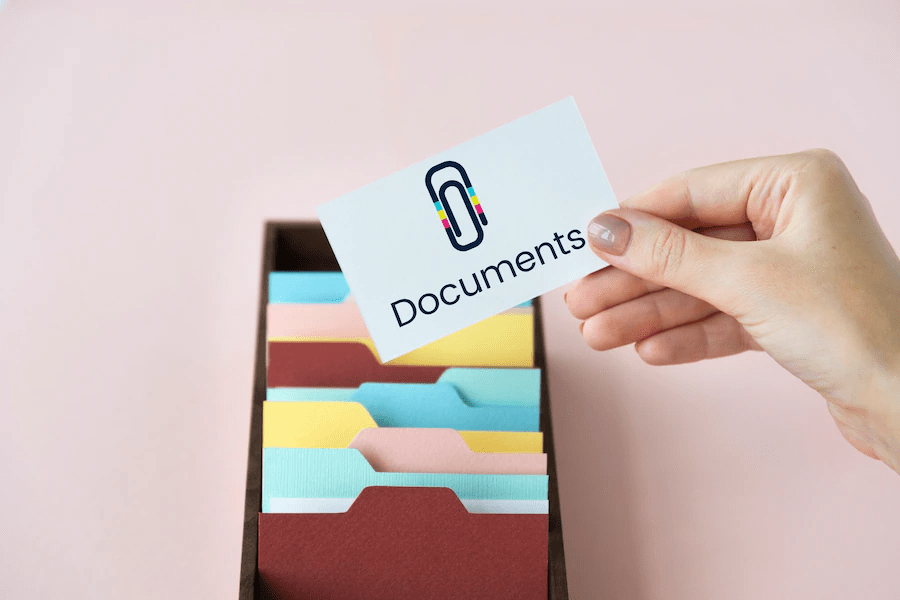
Sin embargo, hay una advertencia. Debe seguir un enfoque ligeramente diferente para adjuntar archivos grandes como audio y videos en comparación con archivos pequeños como documentos de Word y PDF. Además, ajustar la configuración de los archivos adjuntos puede variar de un servicio de correo electrónico a otro.
Entonces, sin más preámbulos, entremos directamente en el artículo para aprender cómo adjuntar un archivo a un correo electrónico para múltiples proveedores de servicios de correo electrónico.
Cómo adjuntar un archivo en Gmail
Hay específicamente dos formas de adjuntar archivos en Gmail. Uno es a través del apego directo y el otro es a través del apego de impulso. Puede obtener información sobre ambos en la sección a continuación.
Uso del archivo adjunto directo
Puede usar este método si su archivo es relativamente más pequeño, como archivos PDF, archivos de texto o documentos de Word. Para archivos más grandes como videos, puede pasar directamente al siguiente método. Entonces, sin más demora, aprendamos cómo puede usar este método tanto en PC como en dispositivos móviles.
En el escritorio
- Abra un navegador e inicie sesión en su cuenta de Gmail.
- En la esquina superior izquierda, haz clic en Redactar.
- Ahora, llene todos los campos de acuerdo a su preferencia.
- A continuación, haga clic en el pequeño icono de clip en la parte inferior.
- Luego, navegue hasta el archivo que desea adjuntar y haga doble clic en él. Alternativamente, puede arrastrar y soltar el archivo directamente en el campo de mensaje desde su PC.
- Finalmente, haga clic en el botón Enviar.
En Android
- Abra la aplicación Gmail en su teléfono.
- En la esquina inferior derecha de su pantalla, toque el botón Redactar.
- A continuación, rellene todos los campos según su preferencia.
- Ahora, toque el pequeño icono del clip para adjuntar archivos ubicados en la esquina superior derecha.
- Luego, toque la opción Adjuntar archivo.
- Explore el archivo en el almacenamiento de su teléfono.
- Finalmente, toque el botón Enviar.
A diferencia de Android, donde la aplicación Gmail viene preinstalada, primero debe descargar la aplicación desde la tienda de aplicaciones. Una vez que lo haya descargado, ábralo y siga los pasos anteriores en Android.
Uso del accesorio de unidad
No puede adjuntar un archivo de más de 25 MB en Gmail. Por lo tanto, este método es particularmente útil cuando desea enviar archivos más grandes, como videos, archivos de audio, fotos, etc. Este método incluye el uso de Drive Attachment.
En el escritorio
- Abra un navegador e inicie sesión en la cuenta de Gmail.
- En la esquina superior izquierda, haz clic en Redactar.
- Ahora, haz clic en el pequeño icono de Google Drive.
- Si ya ha subido el archivo a su unidad de Google, busque y seleccione el archivo. De lo contrario, cargue primero el archivo en Google Drive.
- Además, para facilitar la búsqueda, puede ir a la pestaña Reciente si cargó ese archivo recientemente.
- Antes de enviar el archivo, Google Drive le pedirá que proporcione los permisos necesarios. Puede dar permiso de acuerdo a su preferencia.
- Finalmente, haz clic en Enviar.
En Android
- Abre la aplicación de Gmail.
- En la esquina inferior derecha de la pantalla, toca Redactar.
- Complete todos los campos necesarios y toque el pequeño icono de clip de papel en la esquina superior derecha.
- Ahora, toca la opción Insertar desde Drive.
- Seleccione el archivo que desea adjuntar al correo electrónico y tóquelo.
- Toca el botón Enviar.
Nota: para eliminar un archivo adjunto, puede hacer clic en el icono x junto a él que aparece después de cargar el archivo en el campo de mensaje.
Cómo adjuntar archivos en un correo electrónico en Outlook
Adjuntar archivos en correos electrónicos de Outlook varía ligeramente y depende de si está utilizando la versión web o la versión de escritorio de la aplicación de Outlook. Puede obtener más información sobre ambos en detalle a continuación.
En la aplicación web
- Abra cualquier navegador e inicie sesión en su cuenta de Outlook.
- En la esquina superior izquierda de la ventana, haga clic en el botón Nuevo mensaje.
- Ahora, en el panel derecho, complete los campos necesarios.
- A continuación, haga clic en Adjuntar en el menú superior y haga clic en uno de los siguientes:
- Examinar esta computadora: use esto para buscar archivos dentro de su PC.
- Explorar ubicaciones en la nube: use esta opción para buscar el archivo para adjuntar que ya está dentro de su almacenamiento OneDrive.
- Cargar y compartir: use esta opción primero para cargar el archivo en OneDrive y adjuntarlo a un correo electrónico.
Alternativamente, puede arrastrar y soltar el archivo directamente en el campo del mensaje.
- Finalmente, haga clic en el botón Enviar para enviar el correo electrónico con un archivo adjunto.
En la aplicación de escritorio
- Abre la aplicación Outlook.
- Redacte un mensaje nuevo o seleccione un mensaje de la bandeja de entrada.
- Luego, en la pestaña Mensaje, seleccione Adjuntar archivo.
- Explore el archivo en su PC o almacenamiento en la nube según sus preferencias. Alternativamente, puede arrastrar y soltar el archivo directamente en el campo del mensaje.
- Finalmente, haga clic en el botón Enviar para enviar el correo electrónico con el archivo adjunto.
Nota: La configuración anterior puede variar según la versión de Outlook que esté utilizando. Sin embargo, puede buscar configuraciones similares.
Cómo adjuntar archivos en un correo electrónico en iPhone
Apple proporciona la aplicación Mail similar a la aplicación Gmail en Android. Puede adjuntar archivos como videos, fotos, audio y otros a los correos electrónicos usándolo. Aquí se explica cómo adjuntar archivos en la aplicación Mail de tu iPhone.
- Abre la aplicación Mail en tu iPhone.
- En la esquina inferior derecha, toque el icono del lápiz para redactar un correo electrónico.
- Rellene los campos según su preferencia.
- Luego, toque y mantenga presionado el espacio vacío en el cuerpo del correo electrónico.
- Elija la opción Adjuntar archivo y cargue el archivo desde su dispositivo. Alternativamente, elija la opción Insertar foto o video para cargar archivos grandes.
Preguntas frecuentes
¿Por qué no puedo enviar mi archivo en Gmail aunque el tamaño sea inferior a 25 Mb?
Bueno, en caso de que estés tratando de adjuntar un archivo ejecutable, entonces Gmail te impide hacerlo. Gmail hace esto por razones de seguridad y para evitar que los virus se propaguen a través de su archivo.
¿Cómo adjuntar una carpeta en Gmail?
No existe una forma directa de adjuntar una carpeta completa en Gmail. Pero en su lugar, puede convertirlo en un archivo zip/comprimido y luego cargarlo como un archivo adjunto.
No quiero que otras personas compartan mis archivos adjuntos. ¿Cómo lo hago en Gmail?
Si desea evitar que se compartan sus archivos adjuntos sin autorización, puede utilizar la función de Gmail denominada Modo confidencial. Le permite establecer una fecha de vencimiento y un código de acceso si lo desea. Y puede habilitarlo mientras redacta un mensaje haciendo clic en el pequeño ícono de candado (Alternar modo confidencial).
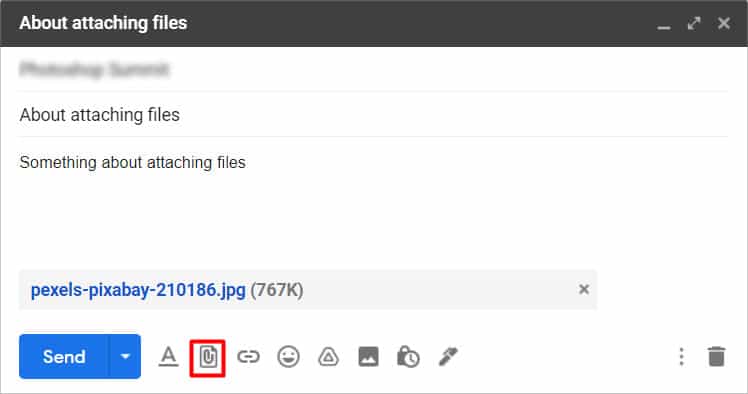
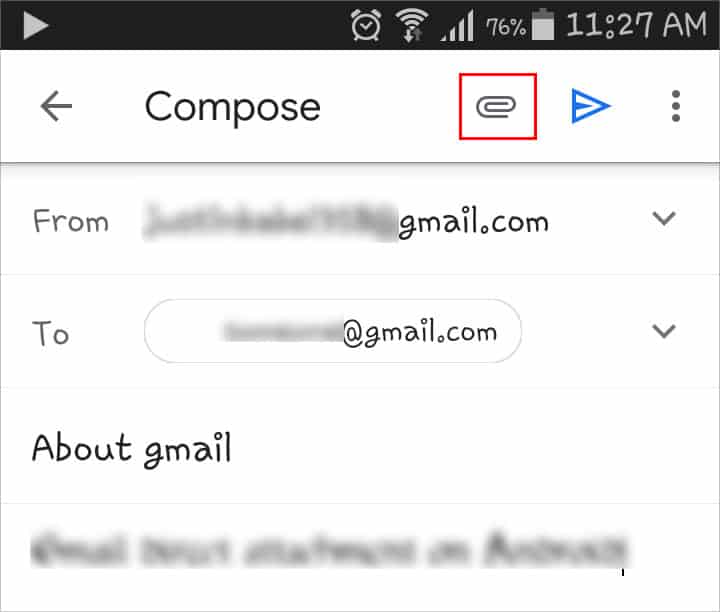
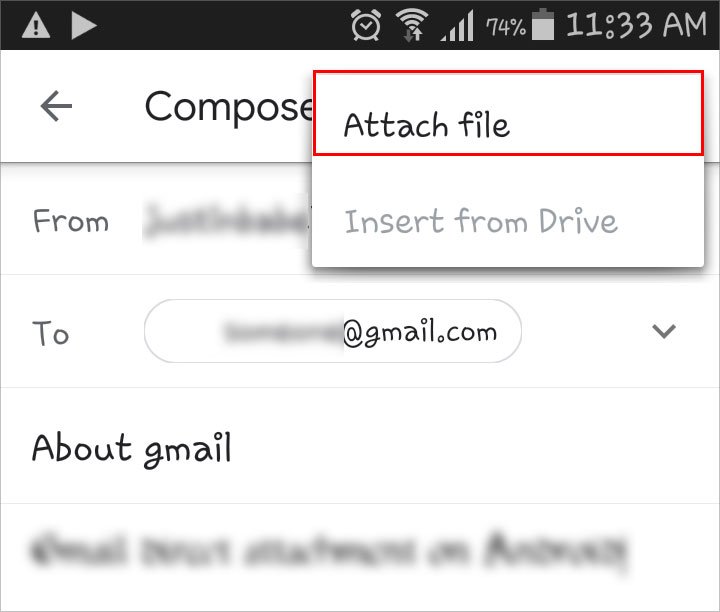
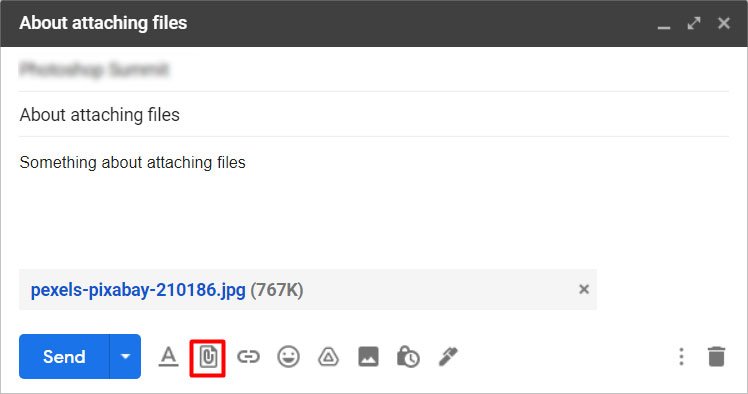
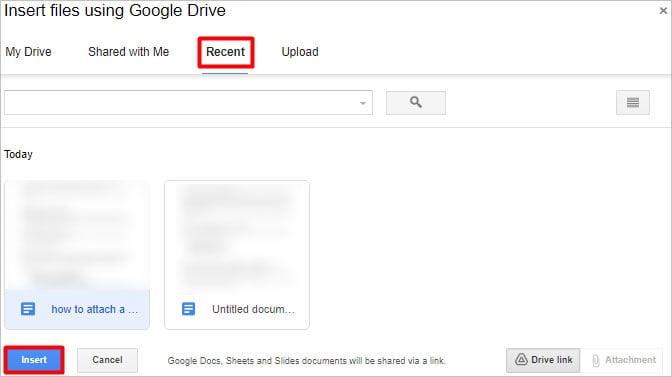
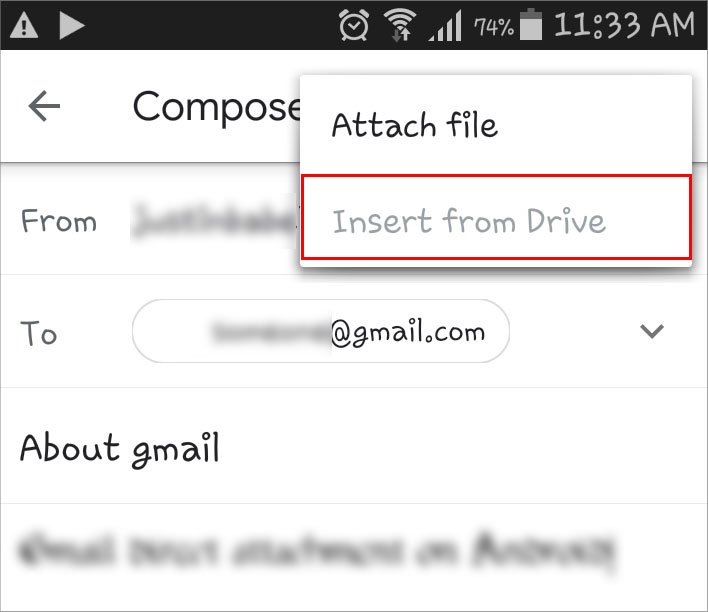
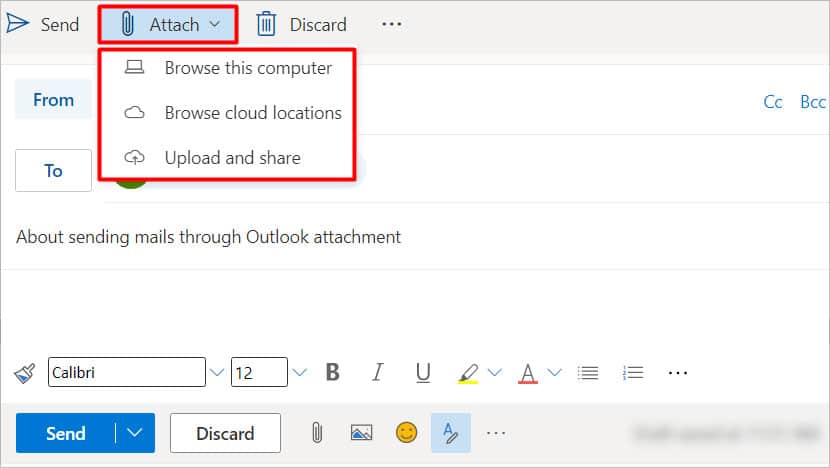 Alternativamente, puede arrastrar y soltar el archivo directamente en el campo del mensaje.
Alternativamente, puede arrastrar y soltar el archivo directamente en el campo del mensaje.